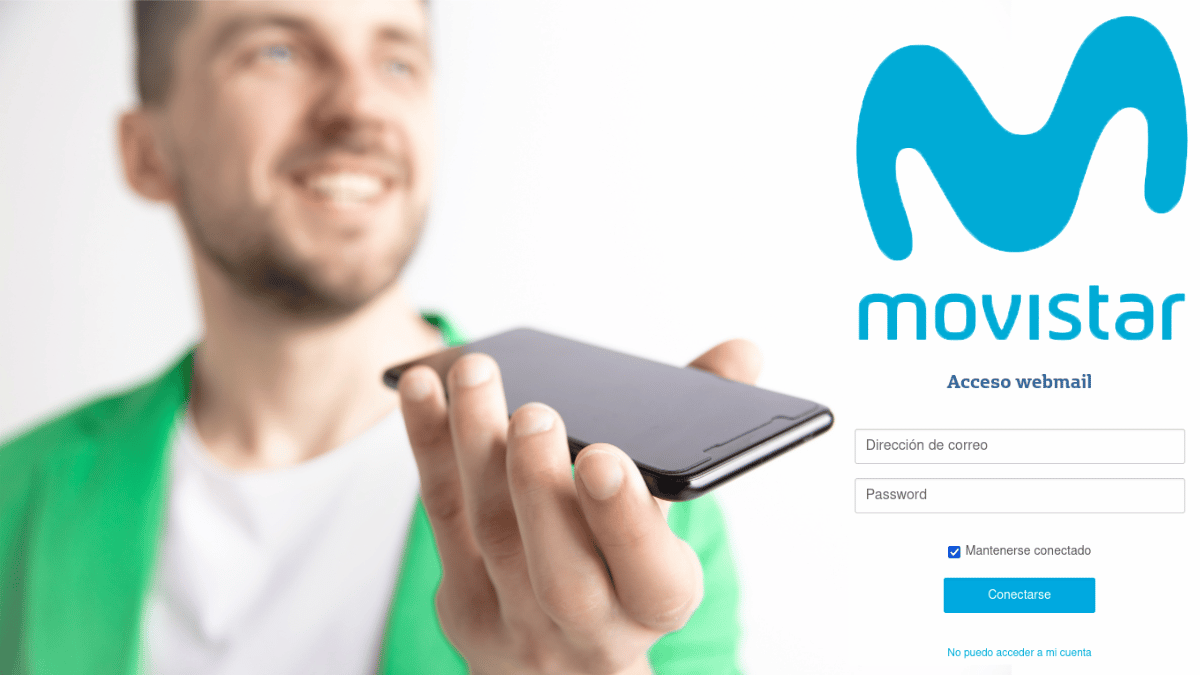
Ανοίξτε την αλληλογραφία Movistar
MovistarΣτο Ισπανία, για πολλά χρόνια και έως τον Απρίλιο του 2013, ανέθεσε στο δικό του νέους πελάτες ένα λογαριασμός ηλεκτρονικού ταχυδρομείου με το τομέα Movistar. Πόσο είδος πρόσθετο όφελος κατά τη σύναψη σύμβασης για την υπηρεσία Διαδικτύου. Ωστόσο, μέχρι σήμερα, όλοι οι εν λόγω ενεργοί λογαριασμοί και το πλατφόρμα υπηρεσιών αλληλογραφίας λειτουργεί εντελώς κανονικά. Επομένως, είναι ιδανικό, αν υπάρχει, να είναι γνωστό ως πληρεξούσιο. "άνοιξε έναν λογαριασμό email Movistar" με πολλαπλούς τρόπους.
Αλλά, να είναι σαφές ότι, μέχρι σήμερα, έχει ήδη ειπωθεί Τηλεφωνικός πάροχος y προμηθευτής υπηρεσίας διαδικτύουδεν επιτρέπει τη δημιουργία του νέους λογαριασμούς email με κάθε τρόπο. Επομένως, η εν λόγω υπηρεσία email μπορεί να χρησιμοποιηθεί μόνο από εκείνους τους πελάτες που είχαν ήδη λογαριασμό email Movistar και δεν έχει ανασταλεί ή εξαλειφθεί ποτέ.

Πώς να ανοίξετε έναν υπάρχοντα λογαριασμό email στο Movistar;
Τρόποι για να ανοίξετε έναν λογαριασμό email στο Movistar
Ως συνήθως, όταν πρόκειται για διαδικτυακούς ιστότοπους και υπηρεσίες, υπάρχουν διάφοροι τρόποι ή τρόποι πρόσβασης σε αυτές. Έτσι όταν πρόκειται για "άνοιξε έναν λογαριασμό email Movistar", αυτές είναι οι πολλαπλές υπάρχουσες λειτουργίες:
Από πρόγραμμα περιήγησης ιστού
- Εκτελούμε στον υπολογιστή μας οποιαδήποτε από τις εφαρμογές του Πρόγραμμα περιήγησης στο Web.
- Γράφουμε στη γραμμή διευθύνσεων ιστού, την ακόλουθη διεύθυνση URL: "mail.movistar.es".
- Εισάγουμε τα δεδομένα μας στην οθόνη που φαίνεται: Όνομα email και κωδικός πρόσβασης.
- Και, τελειώνουμε πατώντας (κάνοντας κλικ) το κουμπί "Συνδέω-συωδεομαι".
- Αν όλα πάνε καλά, θα έχουμε πρόσβαση χωρίς προβλήματα στο Ηλεκτρονική υπηρεσία αλληλογραφίας Movistar.
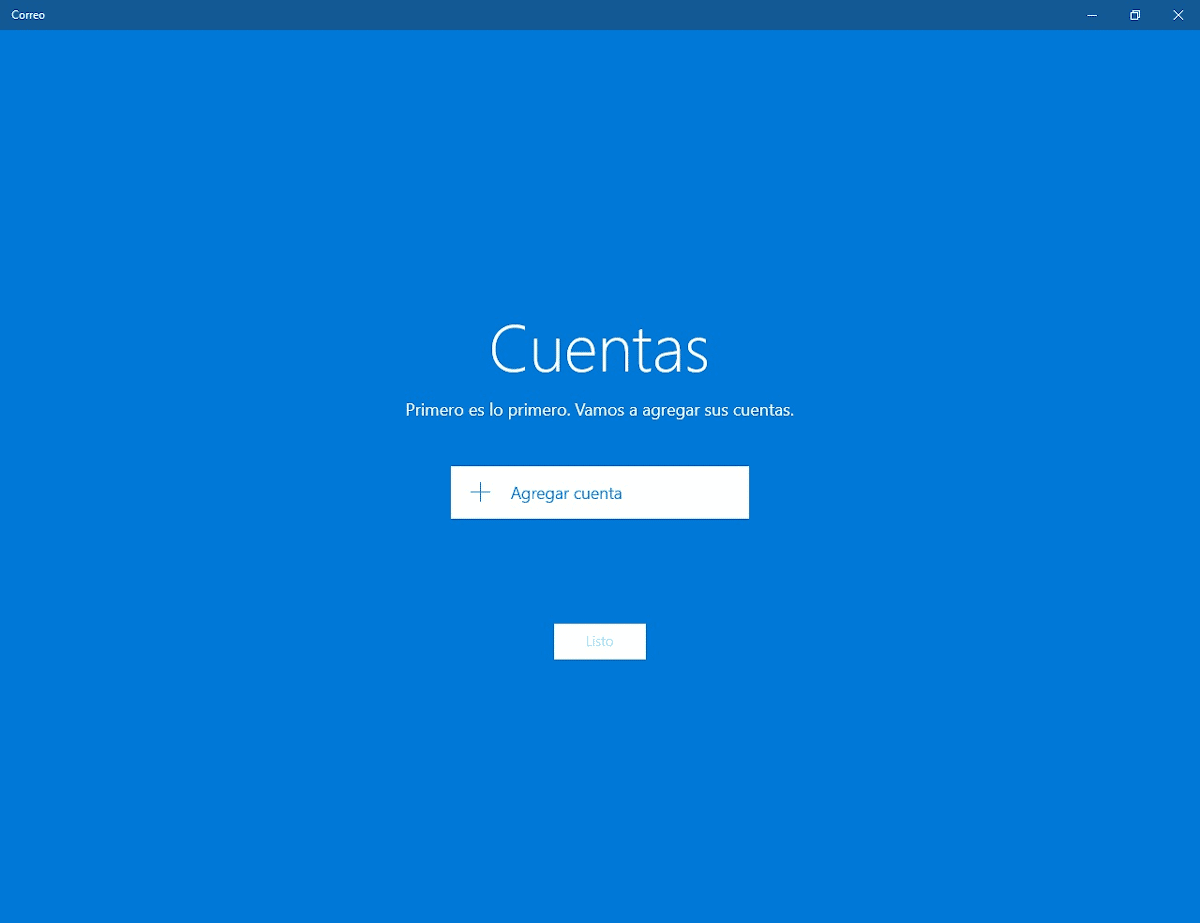
Από έναν τοπικό διαχειριστή αλληλογραφίας
Για αυτόν τον τρόπο ή τον τρόπο εξουσίας ανοίξτε έναν λογαριασμό email Movistar από ένα τοπικός χειριστής αλληλογραφίας, είναι σημαντικό να έχουμε κατά νου ότι θα χρειαστεί να έχουμε στο παρελθόν διάφορα δεδομένα διαμόρφωσης και σύνδεσης. Για το λόγο αυτό, θα τα αφήσουμε αμέσως παρακάτω και μετά θα συνεχίσουμε με τα βήματα που πρέπει να ακολουθήσουμε.
Διαμόρφωση και δεδομένα σύνδεσης
- Διακομιστή IMAP: imap.movistar.es
- Διακομιστής POP3: pop3.movistar.es
- ασφάλεια: κανένα.
- Πρωτόκολλο SSL: Ατομα με ειδικές ανάγκες. Ή, σε κατάσταση ενεργοποίησης, εάν πρόκειται να εφαρμοστεί το SSL.
- Θύρες IMAP: 143. Ή, θύρα 993, εάν πρόκειται να εφαρμοστεί το SSL.
- Θύρες POP3: 110. Ή, θύρα 995, εάν πρόκειται να εφαρμοστεί το SSL.
- Θύρα SMTP: 25
- Εισερχόμενος διακομιστής SMTP: smtp.movistar.es. Ή, smtp.telefonica.net αν ήταν έτσι.
- Διακομιστή SMTP εξερχόμενο: mailhost.movistar.es.
- Έλεγχος ταυτότητας: Γράψτε το κλειδί ή τον κωδικό πρόσβασης του λογαριασμού email.
Βήματα διαμόρφωσης και σύνδεσης
Τα βήματα που πρέπει να ακολουθήσετε προφανώς θα διαφέρουν ελαφρώς ανάλογα με το διαχειριστής αλληλογραφίας χρησιμοποιείται και το λειτουργικό σύστημα εγκατεστημένο στον υπολογιστή. Ωστόσο, όλα συνήθως ξεκινούν πηγαίνοντας στο εν λόγω πρόγραμμα και ζητώντας στα μενού επιλογών του το Ρύθμιση νέου λογαριασμού χρήστη.
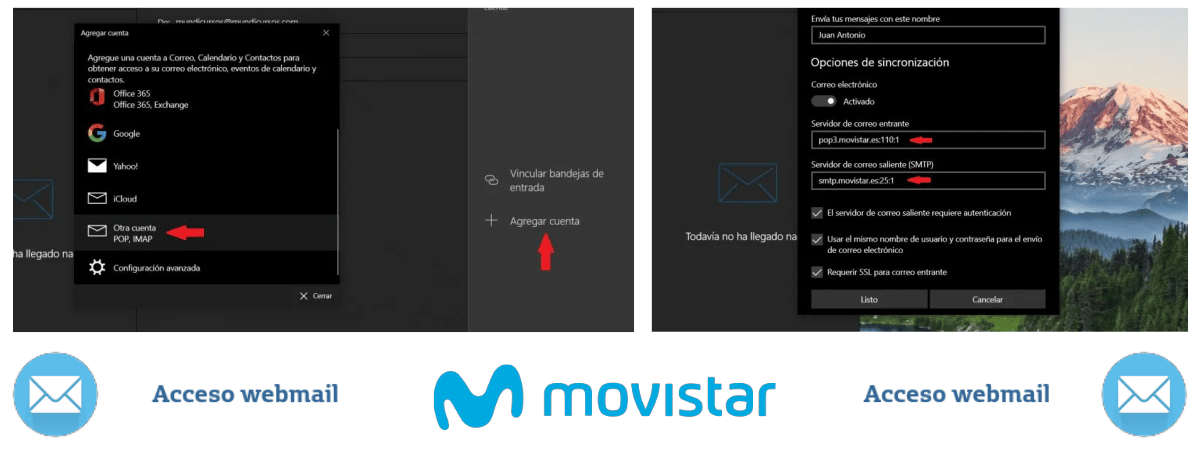
Με τέτοιο τρόπο ώστε να ξεκινά με α χειροκίνητη ή υποβοηθούμενη διαμόρφωση, και μπορούμε να εισαγάγουμε τα απαραίτητα δεδομένα διαμόρφωσης και σύνδεσης που φαίνονται παραπάνω.
Για παράδειγμα, την εποχή του c
Ή, οποιοδήποτε από αυτά τα άλλα εάν είναι απαραίτητο:

Από κινητό Android
- Ανοίγουμε το εφαρμογή ηλεκτρονικού ταχυδρομείου gmail σε μας Συσκευή Android
- Πατάμε το "Κυρίως Μενού" (3 οριζόντιες ρίγες) τοποθετημένες επάνω αριστερά.
- Μέσα και στο τέλος των επιλογών που εμφανίζονται, αναζητούμε και επιλέγουμε το Επιλογή "Ρυθμίσεις"..
- Στη συνέχεια πατάμε το Επιλογή "Προσθήκη λογαριασμού"..
- Συνεχίζουμε, κάνοντας το ίδιο στο Επιλογή «Άλλη υπηρεσία»..
- Και συνεχίζουμε με τα βήματα που υποδεικνύονται από το βοηθός εφαρμογής gmail. Αυτό συμβαίνει γιατί, σε αυτό το σημείο, μπορούμε να επιλέξουμε μεταξύ α Μη αυτόματη ρύθμιση και ένα Υποστηριζόμενη εγκατάσταση.
Σε περίπτωση που θέλετε να σκάψετε λίγο πιο βαθιά στο ρύθμιση για Τηλέφωνα Android, συνιστούμε να εξερευνήσετε τον παρακάτω επίσημο σύνδεσμο. Ή αυτό το άλλο, αν πρόκειται για την υπόθεση Κινητά iPhone.
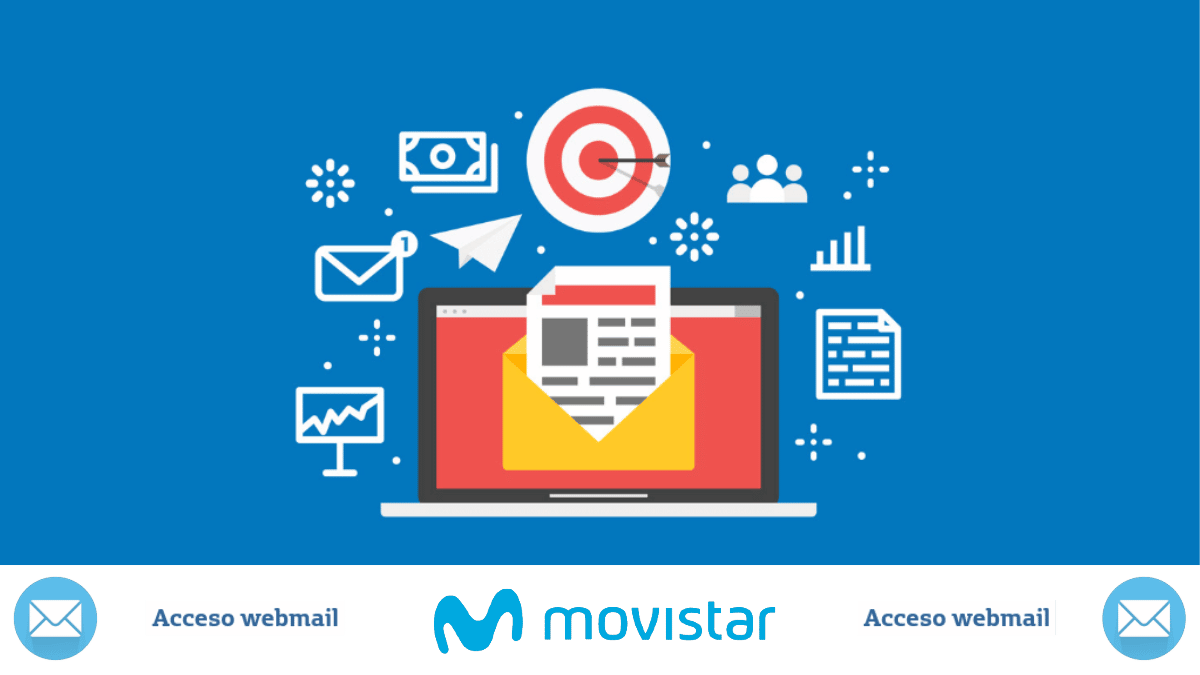
Περισσότερα για το Movistar και την πρόσβασή του στο webmail
Όπως μπορείτε να δείτε, είναι πολύ εύκολο να μπορείτε να ανοίξετε και να χρησιμοποιήσετε ή απλά να συνεχίσετε να χρησιμοποιείτε την τρέχουσα υπηρεσία αλληλογραφίας Movistar για πρώτη φορά. Ωστόσο, εάν θέλετε ή χρειάζεστε περισσότερες επίσημες πληροφορίες σχετικά με την εν λόγω υπηρεσία, μπορείτε να αποκτήσετε πρόσβαση στο υποστήριξη υπηρεσιών της αλληλογραφίας Movistar ή στο Ενότητα FAQ del Ιστοσελίδα Movistar. Και, είναι επίσης διαθέσιμο ηλεκτρονική εξυπηρέτηση πελατών, για περαιτέρω βοήθεια σχετικά με την χρήση του webmail ή άλλη συμβατική υπηρεσία.
Επομένως, είτε είστε κάτοχος ενός Λογαριασμός email Movistar για πολλά χρόνια, και είτε έχει χρησιμοποιηθεί για μεγάλο χρονικό διάστημα είτε όχι, είναι καλύτερο να αρχίζουμε να το χρησιμοποιούμε συχνά, ειδικά όταν το χρειαζόμαστε δημιουργήσει επίσημη επαφή με τη Movistar για διάφορα αιτήματα ή αξιώσεις. Ελπίζουμε, λοιπόν, αυτός ο μικρός γρήγορος οδηγός να σας παρακινήσει "άνοιξε τον τρέχοντα λογαριασμό email Movistar", σε περίπτωση που το έχετε. Και, εάν αυτός ο γρήγορος οδηγός ήταν χρήσιμος και λειτούργησε για εσάς, ενημερώστε μας μέσω των σχολίων.
Τέλος, και σε περίπτωση που βρήκατε απλώς ενδιαφέρον το περιεχόμενο, μοιραστείτε το με τις κοντινότερες επαφές σας, στα διάφορα κοινωνικά δίκτυα και τις αγαπημένες σας εφαρμογές ανταλλαγής μηνυμάτων. Για να το διαβάσουν κι εκείνοι και να το λάβουν υπόψη όταν το χρειαστούν ανοίξτε το email σας στο Movistar, κάποια στιγμή. Επίσης, μην ξεχάσετε να εξερευνήσετε περισσότερα σεμινάρια στο διαδίκτυο, για να συνεχίσετε να μαθαίνετε περισσότερα για διάφορες τεχνολογίες.